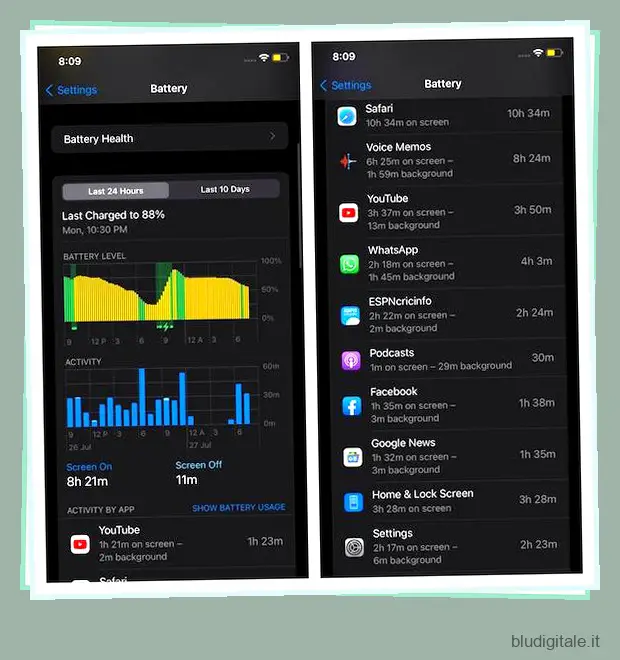Il consumo imprevisto della batteria su iPhone dopo l’aggiornamento del software iOS 15 è l’unico problema che mi aspettavo che si verificasse prima o poi. Sebbene fossi un po’ sorpreso di vedere una durata della batteria più o meno stabile durante l’utilizzo iniziale di iOS 15, non mi aspettavo che rimanesse così a lungo. E indovina un po ‘, il problema è tornato con più veleno poiché molti utenti di iPhone stanno riscontrando un rapido problema di esaurimento della batteria in iOS 15. Se sei un proprietario di iPhone turbato da questo problema, dai un’occhiata a questi 10 migliori consigli e trucchi per migliorare iOS 15 durata della batteria.
Suggerimenti professionali per migliorare la durata della batteria di iOS 15 su iPhone (2021)
Ha senso risolvere in anticipo il mistero del consumo della batteria di iOS 15. Quindi, prima approfondiamo un po’ quello che potrebbe essere il motivo dell’insolito consumo di energia sul tuo iPhone, quindi dai un’occhiata ad alcuni suggerimenti utili per risolvere il problema. E va da sé che puoi utilizzare la tabella sottostante per navigare rapidamente nella guida. Sommario
Motivi per il consumo imprevisto della batteria in iOS 15 su iPhone
Se volete continuare a leggere questo post su "Problema di esaurimento rapido della batteria di iOS 15: 10 suggerimenti professionali per migliorare la durata della batteria di iOS 15" cliccate sul pulsante "Mostra tutti" e potrete leggere il resto del contenuto gratuitamente. ebstomasborba.pt è un sito specializzato in Tecnologia, Notizie, Giochi e molti altri argomenti che potrebbero interessarvi. Se desiderate leggere altre informazioni simili a Problema di esaurimento rapido della batteria di iOS 15: 10 suggerimenti professionali per migliorare la durata della batteria di iOS 15, continuate a navigare sul web e iscrivetevi alle notifiche del blog per non perdere le ultime novità.
Bene, di solito è un bug del software che tende a innescare diversi problemi, incluso il consumo della batteria, dal nulla. Anche se non è l’unico colpevole che devi tenere a mente. Anche app obsolete, spazio di archiviazione disordinato e una serie di funzioni che assorbono energia potrebbero consumare una grossa fetta di batteria sul tuo dispositivo iOS 15.
Quindi, come fai a sapere quali app per iPhone consumano più batteria? iOS 15 rende incredibilmente semplice tenere traccia dell’utilizzo della batteria. Pertanto, puoi individuare le app che consumano più batteria sul tuo iPhone. Vai alla sezione Batteria nell’app Impostazioni e osserva da vicino l’utilizzo della batteria nelle ultime 24 ore o 10 giorni.
Se trovi app che consumano una quantità insolitamente elevata di batteria, prendine il controllo. Potrebbe anche essere necessario eliminarli/reinstallarli, se necessario. Di recente, è la popolare app di streaming musicale Spotify che sta causando significativi problemi di consumo della batteria e surriscaldamento in iOS 15. Gli utenti si sono rivolti ai social media per segnalare il problema e la società sta già indagando e lavorando per risolverlo.
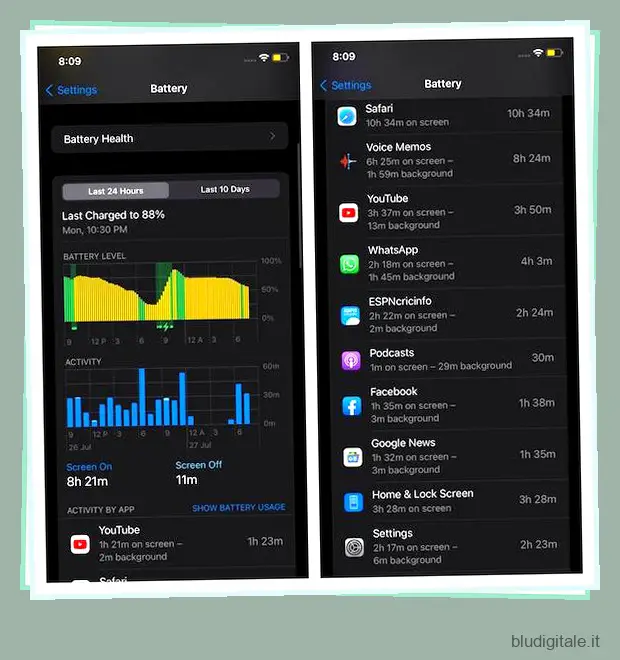
Inoltre, dovresti anche assicurarti che le funzionalità assetate di potere non funzionino dietro le quinte. Devi disattivare completamente queste funzionalità o limitarne l’utilizzo. Queste misure semplici ma efficaci contribuiranno notevolmente a migliorare la durata della batteria del tuo dispositivo iOS 15.
Suggerimenti per risolvere il problema di esaurimento della batteria in iOS 15
1. Disabilita l’aggiornamento dell’app in background
L’aggiornamento delle app in background è stato a lungo un’enorme funzionalità assetata di energia, che richiede una gestione intelligente. Altrimenti, da solo può consumare la parte del leone della batteria. Pertanto, dovresti gestirlo in modo efficiente sul tuo iPhone e iPad. Vai all’app Impostazioni sul tuo dispositivo e vai a Generale -> Aggiornamento app in background -> Aggiornamento app in background .
Ora puoi scegliere di disattivare completamente la funzione, cosa che sconsiglio, o disattivare l’aggiornamento in background per le app in modo selettivo. Devi disattivare l’interruttore per Spotify in iOS 15 per risolvere il problema di esaurimento della batteria.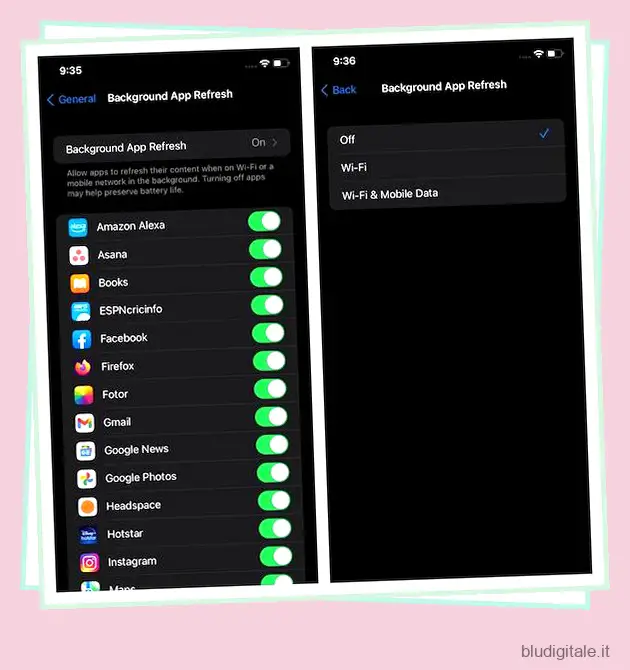
Allo stesso tempo, ti suggerirei anche di forzare l’uscita dalle app non appena non ne avrai più bisogno. Scorri verso l’alto dalla barra Home in basso e tieni premuto al centro dello schermo (sui modelli Face ID) o premi due volte il pulsante Home (sui modelli Touch ID) per aprire il selettore di app. Quindi, scorri verso l’alto sulla scheda dell’app per terminare un’app. Può svolgere un ruolo importante nel preservare la durata della batteria del tuo iPhone.
2. Disattiva i servizi di localizzazione
I servizi di localizzazione sono un’altra famigerata funzionalità assetata di energia che richiede una migliore gestione. Altrimenti, può causare un consumo imprevisto della batteria sul tuo dispositivo iOS 15. Per me, il modo migliore per gestire il tracciamento GPS è consentire solo ad app specifiche di utilizzare i dati sulla tua posizione, e anche quello alle tue condizioni. Inoltre, assicurati di consentire alle app di accedere alla tua posizione solo quando utilizzi l’app o ogni volta che è richiesto l’accesso alla posizione.
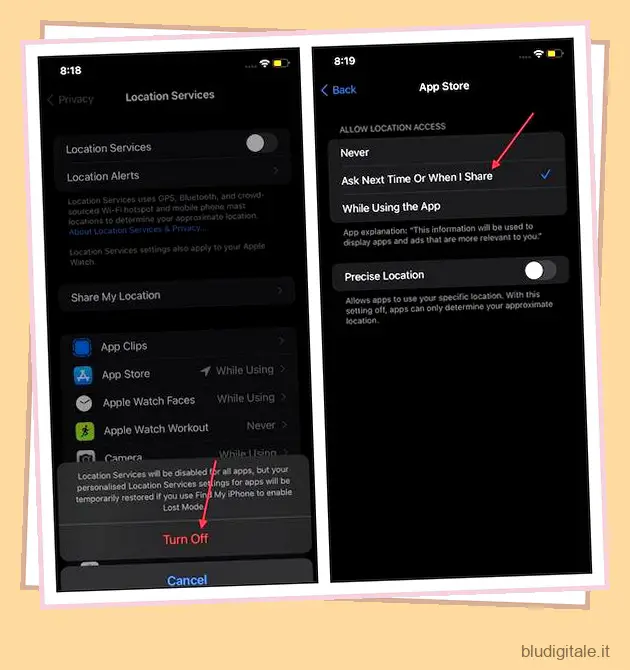
Per farlo, apri l’app Impostazioni sul tuo dispositivo iOS 15 e vai su Privacy -> Servizi di localizzazione . Ora puoi scegliere di disattivare del tutto i servizi di localizzazione o selezionare l’impostazione preferita per ciascuna app in modo selettivo, a seconda delle tue esigenze.
3. Ridurre il movimento dell’interfaccia utente
Quando preservare la durata della batteria diventa un must, preferisco ridurre il movimento dell’interfaccia utente, compreso l’effetto di parallasse delle icone. Se non ti dispiace abbandonare l’animazione e l’effetto di parallasse delle icone delle app, approfitta di questo efficace trucco per migliorare la durata della batteria del tuo iPhone. Vai su Impostazioni -> Accessibilità -> Movimento . Ora, attiva l’interruttore accanto a Riduci movimento .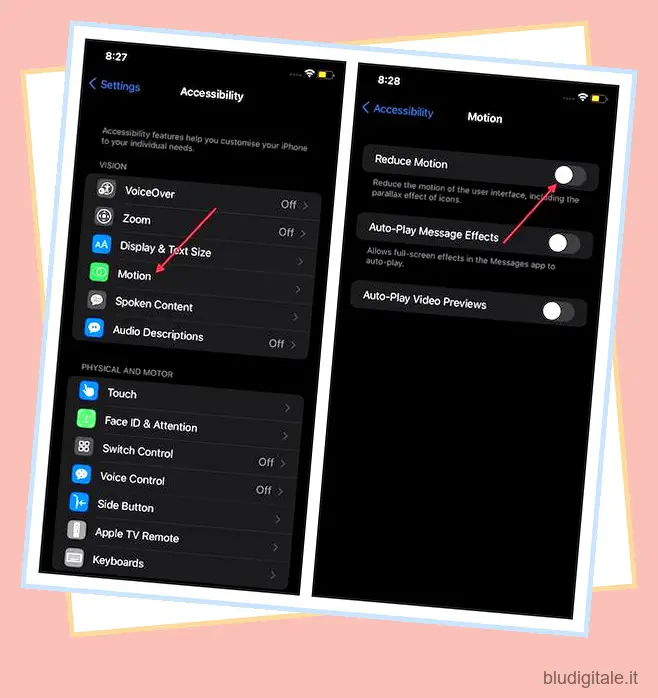
4. Abilita la modalità a basso consumo
Da quando la modalità Risparmio energetico è tornata su iOS 9 (2015), l’ho utilizzata per prolungare la durata della batteria del mio iPhone. Ciò che rende questa funzione di risparmio energetico così efficace è la capacità di ridurre automaticamente le attività in background come il recupero della posta e i download per preservare la durata della batteria. Quindi, assicurati di sfruttare questa funzione per massimizzare la durata della batteria sul tuo dispositivo iOS 15.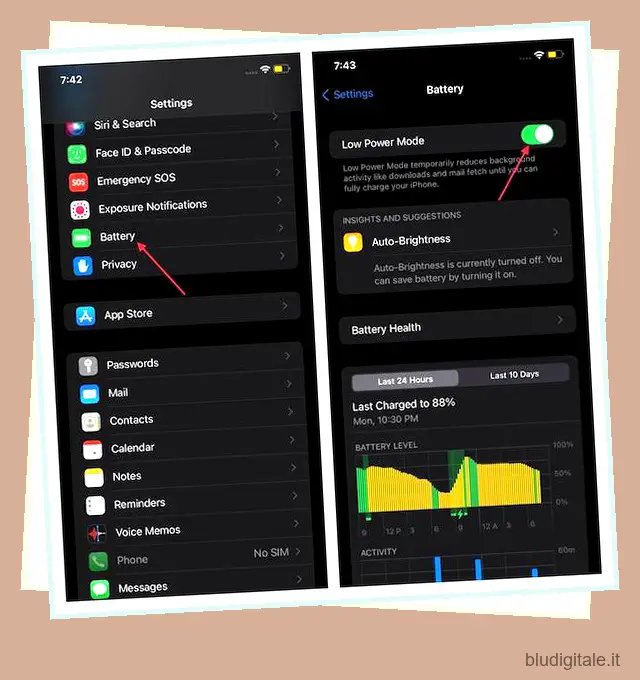
Per abilitare questa funzione, vai su Impostazioni -> Batteria . Quindi, attiva l’interruttore per la modalità Risparmio energetico . Tieni presente che iOS 15 disabilita automaticamente la modalità Risparmio energetico quando la batteria viene caricata a sufficienza (oltre l’80%). Poiché è temporaneo e rimane attivo solo fino alla successiva ricarica corretta, sarà necessario attivarlo manualmente ogni volta che si desidera prolungare la durata della batteria.
Per rendere questa attività senza problemi, puoi aggiungere l’icona Modalità risparmio energia al Centro di controllo andando su Impostazioni -> Centro di controllo. Quindi, individua “Modalità risparmio energia” nella sezione “Altri controlli” e tocca il pulsante “+” accanto ad essa. Andando avanti, puoi abilitare o disabilitare la modalità Risparmio energia dal Centro di controllo sul tuo iPhone.
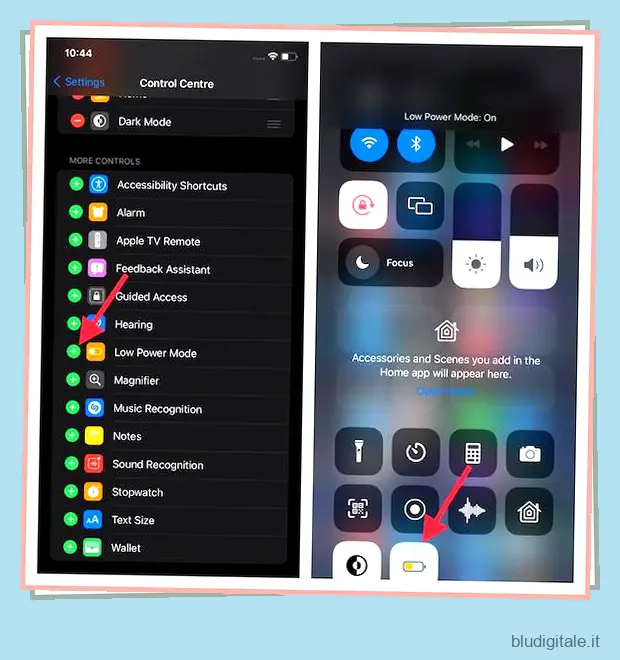
5. Disabilita la riproduzione automatica dei video in Safari
Per un’esperienza di navigazione senza distrazioni, assicurati di disabilitare la riproduzione automatica dei video in Safari sul tuo dispositivo iOS 15. Oltre a impedire che i video non necessari distraggano la mia attenzione, svolge anche un ruolo fondamentale nel prolungare la durata della batteria. Quindi, per porre fine al fastidio, vai su Impostazioni -> Accessibilità -> Movimento . Ora, disattiva l’interruttore accanto a Anteprime video di riproduzione automatica. 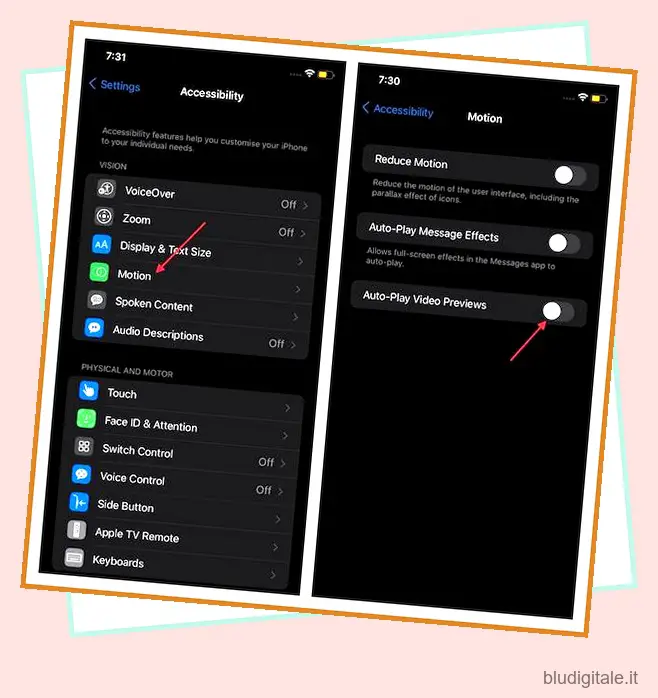
6. Disattiva gli aggiornamenti e i download automatici delle app
La funzione di aggiornamento automatico delle app rende più comodo mantenere aggiornate le app sul tuo dispositivo. Tuttavia, dovresti disabilitarlo, specialmente quando il tuo dispositivo sta affrontando problemi di esaurimento della batteria. Allo stesso modo, sarebbe meglio disattivare i download automatici delle app poiché potrebbe peggiorare il problema di esaurimento della batteria.
Per farlo, vai su Impostazioni -> App Store . Ora, disattiva gli interruttori per “Aggiornamenti app” e “App” che si trovano nella sezione Download automatici.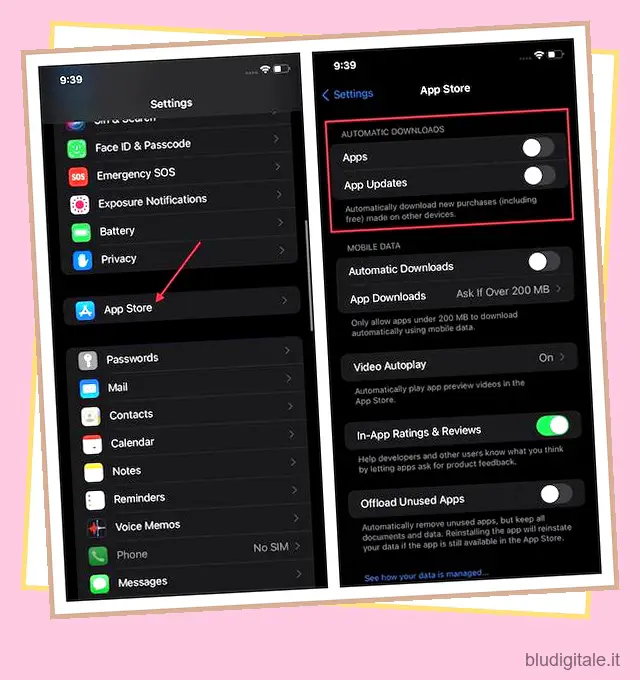
7. Aggiorna le app per correggere il consumo della batteria di iOS 15
Le app obsolete sono ugualmente responsabili dei problemi di esaurimento della batteria. Quindi, prima aggiorni tutte le app, meglio è per la salute della batteria del tuo iPhone. Apri l’App Store e assicurati che la scheda Oggi sia selezionata. Successivamente, tocca l’icona del tuo profilo in alto a destra. Quindi, scorri verso il basso e tocca il pulsante Aggiorna tutto per scaricare l’ultima versione di tutte le app contemporaneamente. Se desideri aggiornare un’app alla volta, tocca il pulsante Aggiorna accanto a un’app specifica.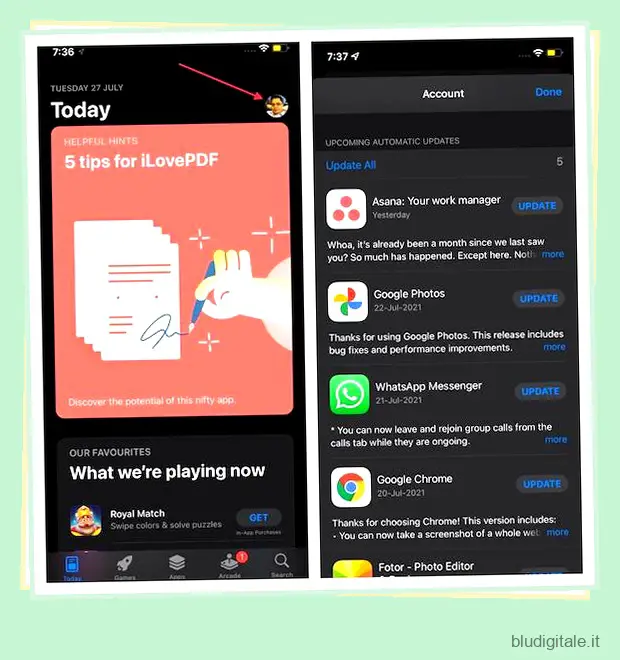
Ti suggeriamo di tenere d’occhio un aggiornamento dell’app Spotify e di scaricarlo immediatamente per correggere il notevole consumo della batteria che sta causando sui dispositivi iOS 15.
8. Ripristina tutte le impostazioni
Ogni volta che il mio dispositivo sembra essere coinvolto in un problema persistente, ricorro senza fallo a questa soluzione radicale ma affidabile. E puoi fare affidamento su di esso per risolvere anche i problemi di esaurimento della batteria in iOS 15. Per chi non lo sapesse, il ripristino di tutte le impostazioni cancella tutte le impostazioni esistenti, inclusi VPN e Wi-Fi, ma mantiene al sicuro tutti i contenuti multimediali e i dati. Quindi, non c’è nulla di male nel dargli una possibilità. 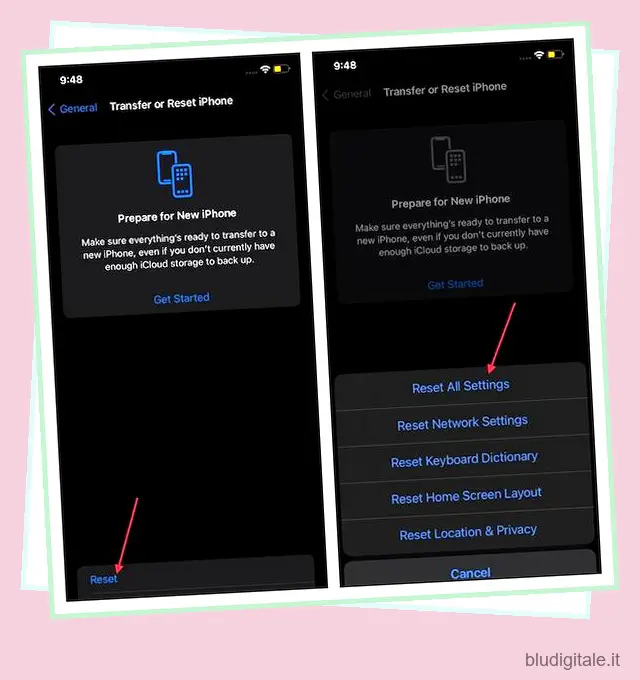
Vai su Impostazioni -> Generali -> Trasferisci o ripristina iPhone -> Ripristina. Ora seleziona Ripristina tutte le impostazioni nel menu a comparsa e conferma l’azione. Abbiamo compilato una guida dedicata per ripristinare tutte le impostazioni in iOS 15 , quindi puoi verificarlo per ulteriori informazioni.
9. Metti in ordine lo spazio di archiviazione del tuo iPhone
L’archiviazione intasata può portare a diversi problemi, tra cui il surriscaldamento , l’interfaccia utente lenta, il blocco e il consumo della batteria. Quindi, se non hai cancellato la cache, i file ridondanti o gli allegati dei messaggi che monopolizzano lo spazio di archiviazione per un po ‘, c’è un’alta probabilità che lo spazio di archiviazione disordinato sia alla base del problema di esaurimento della batteria.
Per avere una prospettiva migliore su quali app devono essere ripulite, vai su Impostazioni -> Generali -> Archiviazione iPhone . Ora, controlla la barra del consumo di spazio di archiviazione per scoprire come viene utilizzato lo spazio di archiviazione. Inoltre, prendere nota dell’archiviazione utilizzata da System Data (precedentemente Altro).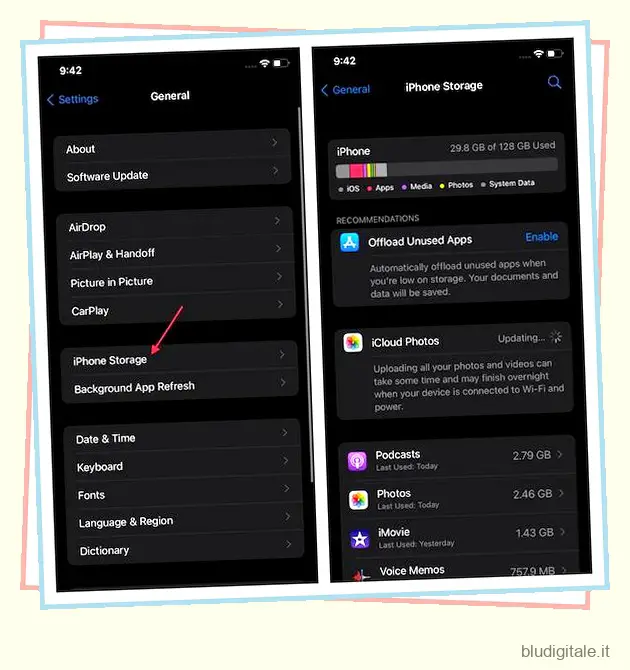
In questa schermata, dovresti vedere un lungo elenco di app installate e la quantità di spazio che ciascuna di esse occupa sul tuo dispositivo iOS 15. Dopo aver trovato le app che occupano più spazio di archiviazione, puliscile. Inoltre, elimina tutte le app inutili, i widget iPhone , gli screenshot e i video che non ti servono più.
Dopo aver eliminato tutti i file e le app non necessari, forza il riavvio (noto anche come hard reset) del tuo iPhone. Per farlo, procedi nel seguente modo:
- Su iPhone 8 o successivo senza pulsante Home: premi e rilascia rapidamente il pulsante di aumento del volume. Premere e rilasciare rapidamente il pulsante di riduzione del volume. Successivamente, assicurati di tenere premuto il pulsante laterale finché non vedi il logo Apple.
- Su iPhone 7 e 7 Plus: tieni premuti contemporaneamente il pulsante laterale e il pulsante di riduzione del volume finché lo schermo non diventa nero e viene visualizzato il logo Apple.
- Su iPhone 6s e iPhone SE: tieni premuti contemporaneamente il tasto laterale e quello home finché non viene visualizzato il logo Apple.
10. Aggiornamento software
Come accennato in precedenza, un bug del software è sempre il primo sospettato, specialmente quando il tuo dispositivo incontra qualcosa di inaspettato. Se nessuno dei suggerimenti di cui sopra funziona nella risoluzione dei problemi di esaurimento della batteria sul tuo dispositivo iOS 15, c’è un’alta possibilità che un bug del software possa essere il colpevole. E in questo scenario, un aggiornamento del software è la soluzione migliore.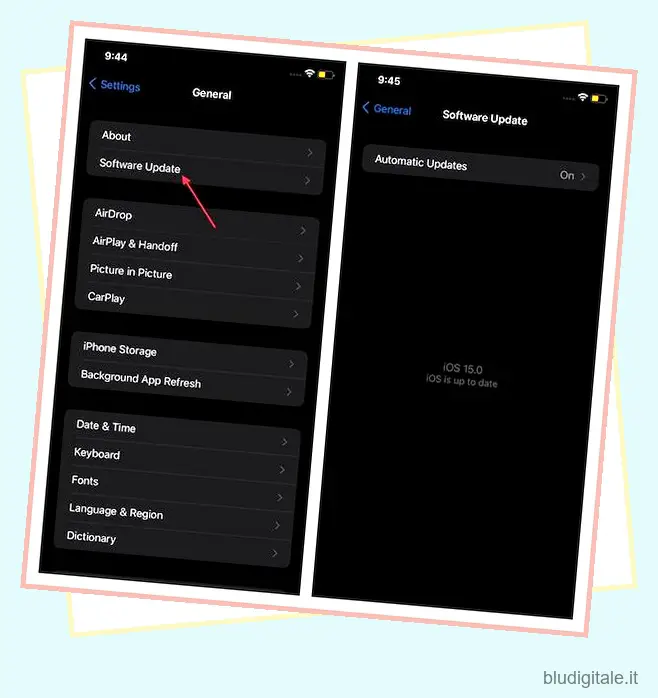
Per aggiornare il tuo iPhone, vai su Impostazioni -> Generali -> Aggiornamento software , quindi scarica e installa l’ultima versione di iOS 15.
Nota : anche se non è una soluzione di per sé, ti consiglio di controllare anche lo stato della batteria del tuo iPhone con iOS 15. Vai su Impostazioni -> Batteria -> Stato batteria per scoprire la capacità massima della batteria relativa a quando era nuova . Tieni presente che una capacità inferiore significa meno ore di utilizzo tra una ricarica e l’altra. Se la capacità della batteria è notevolmente diminuita, dovrai sostituire la batteria del tuo iPhone .
Suggerimenti per risolvere il problema di scaricamento della batteria di iOS 15 su iPhone
Ecco come puoi massimizzare la durata della batteria del tuo iPhone con iOs 15. Eliminando file e app ridondanti e assumendo il controllo delle funzioni di assorbimento dell’energia, puoi risolvere i problemi di consumo energetico rapido. Prendi in considerazione questi suggerimenti e vedrai subito la differenza. A proposito, hai altre domande sul problema del consumo della batteria di iOS 15? In tal caso, faccelo sapere nella sezione commenti qui sotto. Inoltre, condividi le tue opinioni su iOS 15 e se è stato all’altezza o meno delle tue aspettative.